유료 플랜: Wix 앱에서 콘텐츠 및 서비스에 플랜 연결하기
4 분
페이지 메뉴
- 예약 서비스 액세스 제공하기
- 이벤트 액세스 제공하기
- 온라인 프로그램에 대한 액세스 제공하기
- 블로그 콘텐츠 액세스 제공하기
- 독점 사이트 페이지 액세스 제공하기
- 회원 전용 그룹 연결하기
유료 플랜 앱을 추가하고 플랜을 생성한 후, 이를 서비스 및 콘텐츠와 연결할 수 있습니다. 여기에는 Wix Bookings 서비스, Wix 이벤트, 온라인 프로그램, Wix 블로그, Wix 그룹 등이 포함됩니다.
예약 서비스 액세스 제공하기
유료 플랜을 구매한 고객이 Wix Bookings에 액세스할 수 있도록 허용하세요. Wix Bookings 서비스에 연결되는 플랜을 생성할 때에는 두 가지 플랜 유형을 선택할 수 있습니다.
- 멤버십: 멤버십 플랜은 정해진 기간 동안 서비스에 무제한으로 할 수 있는 구독입니다. (예: 월간 체육관 멤버십)
- 패키지: 패키지는 고객이 할인된 요금으로 정해진 횟수의 서비스를 결제할 수 있습니다. (예: 고객이 한 달에 6회 요가 클래스에 참석할 수 있는 6회 클래스 패키지)
기존 예약 서비스에 새로운 유료 플랜을 연결하려면:
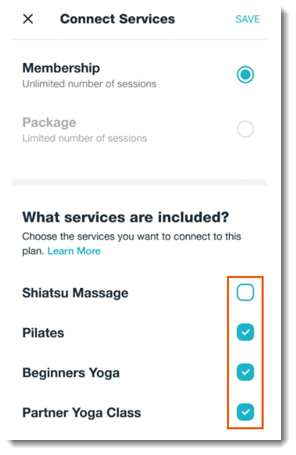
- 저장을 탭합니다.
- 저장을 탭해 유료 플랜을 저장합니다.
이벤트 액세스 제공하기
멤버십 플랜을 구매하는 게스트에게 이벤트 티켓 할인을 제공하세요.
참고:
시작하기 전, 관련 이벤트를 생성하세요.
이벤트에 대한 액세스를 제공하려면:
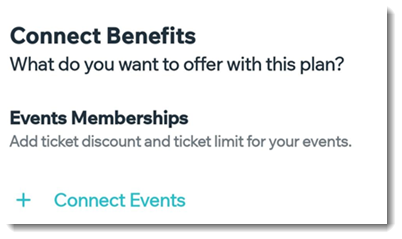
- 연결하고자 하는 이벤트를 탭해 선택합니다.
- 각 이벤트의 할인 금액(예: 25%)을 입력하고 게스트가 할인을 적용할 수 있는 최대 티켓 수를 입력합니다.
- 완료를 탭합니다.
- 저장을 탭합니다.
온라인 프로그램에 대한 액세스 제공하기
온라인 프로그램 앱을 사용하면 참가자가 30일 푸시업 챌린지와 같이 참가자가 수행해야 하는 단계가 있는 프로그램을 생성할 수 있습니다. 유료 플랜의 일부로 온라인 프로그램 액세스를 포함할 수 있습니다.
참고:
시작하기 전, 관련 프로그램을 생성하세요.
온라인 프로그램 액세스를 제공하려면:
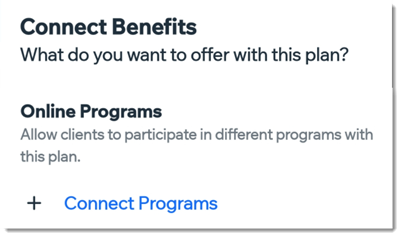
- 연결할 프로그램을 탭해 선택합니다.
- 완료를 탭합니다.
- 저장을 탭합니다.
블로그 콘텐츠 액세스 제공하기
모든 사이트 방문자가 블로그 피드를 볼 수 있고 유료 플랜을 구매한 고객만 개별 게시물을 읽을 수 있도록 블로그의 액세스를 제한할 수 있습니다.
플랜 보유자에게 선택한 블로그 게시물의 독점 액세스 권한을 제공하려면:
참고:
플랜 보유자에게 전체 블로그에 대한 독점 액세스 권한을 제공하려면 블로그 피드 페이지를 전용 사이트 페이지로 설정하세요. 아래를 참고하세요.
독점 사이트 페이지 액세스 제공하기
유료 플랜을 구매한 고객만 액세스할 수 있는 사이트 페이지를 제작해 독점 콘텐츠의 액세스를 제공하세요. 이 페이지에 동영상 또는 다운로드 가능한 문서를 포함해 모든 콘텐츠를 추가할 수 있습니다.
참고:
데스크톱에서만 독점 사이트 페이지에 대한 액세스를 제공하도록 플랜을 사용자 지정할 수 있습니다.
회원 전용 그룹 연결하기
Wix 앱을 사용해 고객을 회원 전용 그룹에 초대하세요. 이는 비즈니스와 관계된 커뮤니티를 구축할 수 있는 좋은 방법입니다. 또한, 회원들이 조언과 팁을 공유하고 서로를 알아갈 수 있는 기회를 제공합니다.
Wix 앱에서 Wix 그룹을 유료 플랜에 연결하려면:
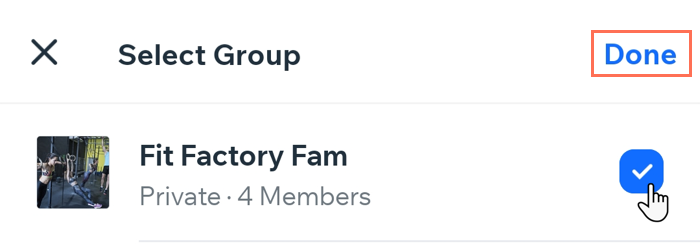


 를 탭합니다.
를 탭합니다.